Jūs susiduriate su Mėlynojo mirties ekrano klaida su sustabdymo kodu MACHINE_CHECK_EXCEPTION ? Nesijaudinkite, tai yra įprastas BSOD, kurį galite lengvai išspręsti išbandydami mūsų straipsnyje pateiktus sprendimus.
Ką MAŠINOS PATIKRINIMO IŠIMTIS
BSOD MACHINE_CHECK_EXCEPTION ( MCE ) yra kompiuterio aparatinės įrangos klaidos tipas, kuris dažnai atsiranda, kai procesoriuje, atmintyje, įrenginio įvesties ir išvesties arba sistemos magistralėje aptinkama nepataisoma aparatinės įrangos klaida.
Šio BSOD priežastys skiriasi ir daugeliu atvejų šią klaidą sukelia sugedusi arba peršokusi aparatinė įranga, probleminės įrenginio tvarkyklės arba aparatinės įrangos perkaitimas.
4 BSOD taisymo sprendimai MAŠINOS PATIKRINIMO IŠIMTIS
Čia pateikiame 4 sprendimus, kuriuos galite išbandyti, galite išbandyti sprendimus iš eilės, kol rasite jums tinkantį.
- BSOD
- Windows 10
1 sprendimas: patikrinkite aparatinę įrangą
Klaidos priežastis retai rodoma mėlyname ekrane. Bet jei susiduriate su šia klaida, pirmiausia turėtumėte pažvelgti į aparatinę įrangą ir peržiūrėti naujausius aparatūros pakeitimus.
Atjunkite išorinius įrenginius
Kai susiduriate su BSOD MACHINE_CHECK_EXCEPTION , rekomenduojame atjungti visus išorinius įrenginius, pvz., DVD grotuvus ar spausdintuvus, ir patikrinti, ar šio BSOD nebėra.
Jei mėlynas ekranas neberodomas, iš naujo prijunkite aparatūros komponentus atskirai ir kiekvieną kartą iš naujo paleiskite kompiuterį, kad surastumėte klaidos šaltinį.
Išjunkite aparatinės įrangos įsijungimą
Jei problema išlieka, rekomenduojame išjungti aparatinės įrangos (CPU, GPU ir kt.) overlocking funkciją, net jei tai suteiks geresnę patirtį, nes ši funkcija kartais gali sukelti šią problemą. MACHINE_CHECK_EXCEPTION . Stebėkite, ar išjungus aparatinės įrangos įsibėgėjimą, viskas tampa įprasta.
2 sprendimas: atnaujinkite tvarkykles
BSOD klaida MACHINE_CHECK_EXCEPTION vis tiek gali atsirasti dėl pasenusių arba nesuderinamų jūsų sistemos tvarkyklių, todėl turite nedelsdami atnaujinti tvarkykles.
Paprastai galite atnaujinti tvarkykles dviem būdais:
1 variantas – rankinis L ly – Šis metodas reikalauja tam tikrų būtinų kompiuterinių įgūdžių ir kantrybės, nes turėsite rasti suderinamą tvarkyklę internete, atsisiųsti ir įdiegti ją žingsnis po žingsnio.
KUR
2 parinktis – automatiškai (rekomenduojama) – Tai greičiausia ir lengviausia parinktis, o tvarkyklės atnaujinamos keliais paspaudimais.
Jei neturite įgūdžių atnaujinti tvarkykles rankiniu būdu arba tiesiog neturite tam laiko, rekomenduojame patogų įrankį: Vairuotojas lengvas .
Vairuotojas lengvas automatiškai aptiks jūsų sistemą ir suras jums naujausias tvarkykles, visos tvarkyklės yra tiesiogiai iš jų gamintojo ir jos visos sertifikuotas ir patikimas . Neberizikuojate atsisiųsti netinkamas tvarkykles arba daryti klaidų diegdami tvarkykles.
Tu gali atnaujinti jūsų tvarkykles naudojant versiją LAISVAS Kur DĖL iš Driver Easy. Tačiau su versija PRO , tu gali viską tik 2 paspaudimai (ir tau patiks pilnas palaikymas ir 30 dienų pinigų grąžinimo garantija ).
vienas) parsisiųsti ir įdiekite Driver Easy.
du) Bėk Vairuotojas lengvai ir spustelėkite Analizuoti dabar . Driver Easy aptiks visas problemines jūsų sistemos tvarkykles vos per vieną minutę.
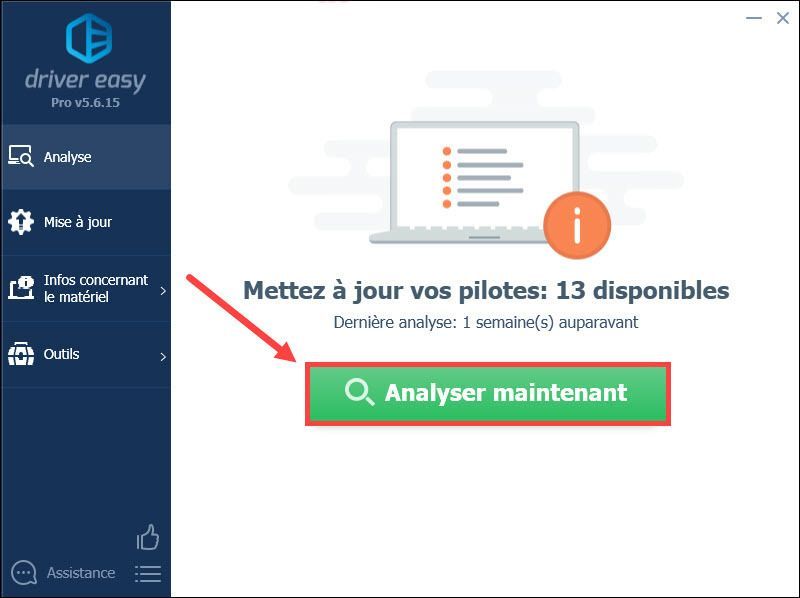
3) Spustelėkite Atnaujinti dieną šalia įrenginio, apie kurį pranešta, kad atsisiųstumėte naujausią tvarkyklę, tada turėsite ją rankiniu būdu įdiegti savo sistemoje.
Taip pat galite atnaujinti tvarkyklę Easy į versija PRO , tada tiesiog spustelėkite mygtuką Visi atnaujinti Norėdami iš karto atnaujinti visas problemines tvarkykles kompiuteryje.
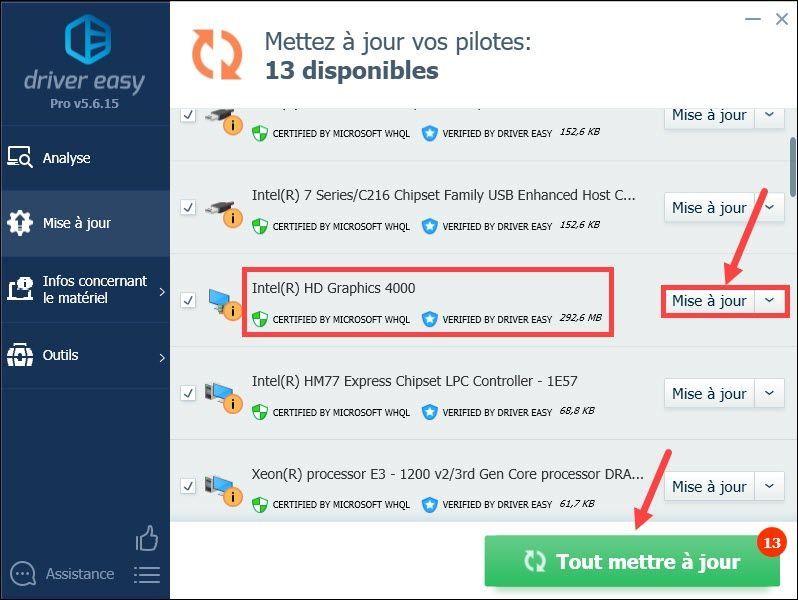
4) Iš naujo paleiskite kompiuterį ir patikrinkite, ar BSOD sutvarkytas.
3 sprendimas: Pataisykite sugadintus sistemos failus
Sistemos failų sugadinimas taip pat gali sukelti šį BSOD. Jei reikia, atlikite šiuos veiksmus, kad patikrintumėte ir pataisytumėte failus:
1) Vienu metu paspauskite klavišus Windows + S klaviatūroje, kad būtų parodytas „Windows“ paieškos laukelis.
2) Įveskite cmd paieškos laukelyje, spustelėkite su mygtuku teisingai įjungta Komandinė eilutė ir pasirinkti Vykdyti kaip administratorius .
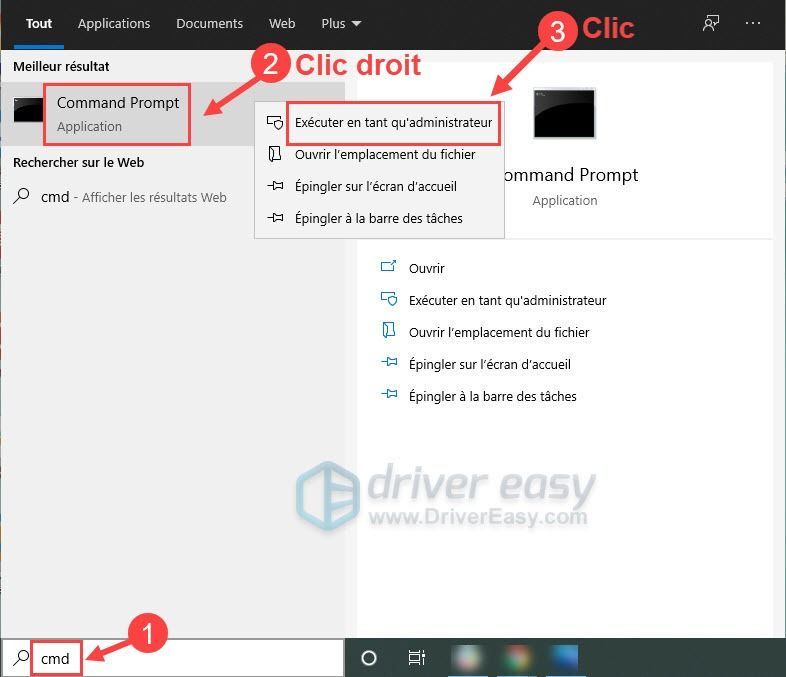
3) Jei pasirodys vartotojo abonemento valdymo langas, spustelėkite Taip .
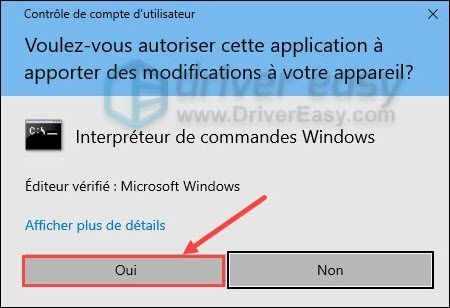
4) Įveskite komandą DISM.exe/Online/Cleanup-image/Restorehealth komandų eilutėje ir paspauskite klavišą Įėjimas klaviatūroje.
5) Įveskite sfc /scannow ir paspauskite klavišą Įėjimas klaviatūroje.
|_+_|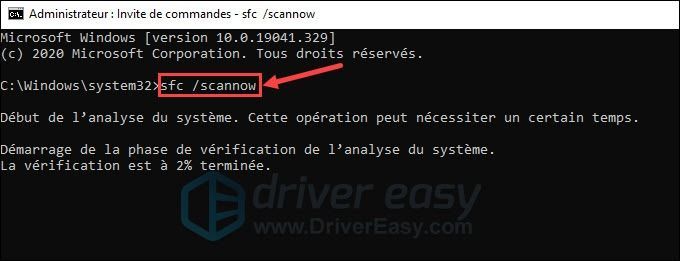
5) Sutaisę sistemos failus, iš naujo paleiskite kompiuterį ir patikrinkite, ar ši klaida ištaisyta.
Jei SFC (System File Checker) komandos nepakanka šiai problemai išspręsti, taip pat galite naudoti Reimage Remontas Norėdami atlikti išsamų „Windows“ sistemos taisymą.
Reimage yra programinė įranga, leidžianti analizuoti jūsų sistemą, siekiant rasti kenkėjiškas programas ir galimas aparatinės įrangos problemas. Jei yra sugadintų sistemos failų arba pažeistų DLL failų, jis pakeis juos naujais „Windows“ failais ir komponentais, kurių atsarginės kopijos sukurtos galingoje internetinėje duomenų bazėje.
Tai tarsi švarus „Windows“ įdiegimas iš naujo, neprarandant jokių programų, nustatymų ar vartotojo duomenų, kartu pagerinant kompiuterio stabilumą, našumą ir saugumą.
vienas) parsisiųsti Reimage diegimo failą.
2) Dukart spustelėkite atsisiųstą failą, kad jį paleistumėte, tada pasirinkite kalba diegimo programa ir spustelėkite Sekant .
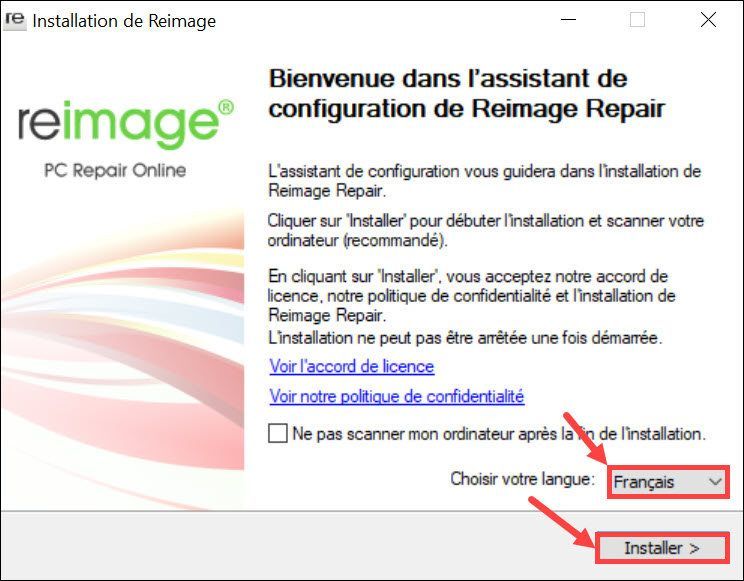
3) Sėkmingai įdiegus Reimage, nemokamas nuskaitymas prasidės automatiškai ir šis procesas užtruks kelias minutes.
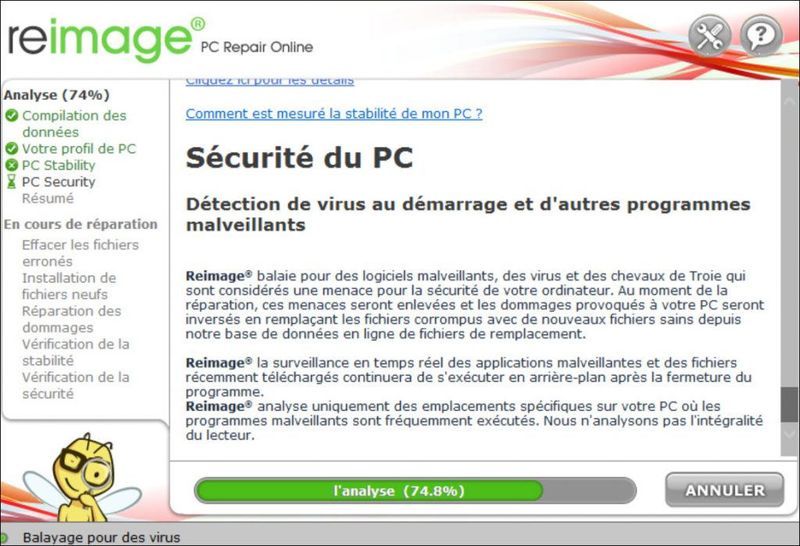
4) Kai nuskaitymas bus baigtas, pamatysite išsamią ataskaitą apie kompiuterio būseną ir nustatytas problemas. Jei kyla kritinių problemų, rekomenduojama spustelėti mygtuką PRADĖKITE REMONTĄ išspręsti problemas vienu paspaudimu.
Jūs būsite paraginti sumokėti už pilną Reimage versiją, kad galėtumėte mėgautis visomis jos funkcijomis, o su šia versija taip pat gausite 60 dienų pinigų grąžinimo garantija ir a visapusiška techninė pagalba .
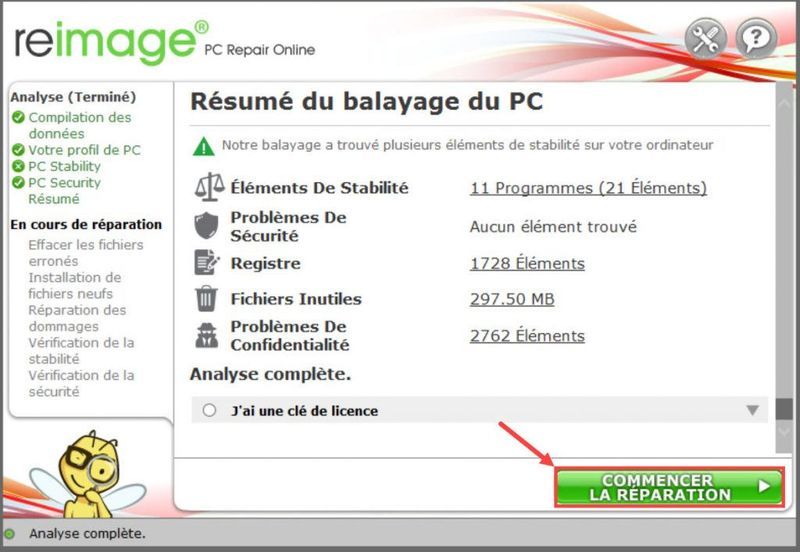
Išbandykite, ar ši klaida ekrane neberodoma sutaisius failus. Jei ji vis tiek išlieka, nesijaudinkite, galite ir toliau bandyti kitus sprendimus.
4 sprendimas: atnaujinkite BIOS
Kai jūsų kompiuterio BIOS yra pasenusi, taip pat gali pasirodyti mėlynas mirties ekranas, todėl taip pat galite pabandyti atnaujinti BIOS vadovaudamiesi toliau pateiktomis gairėmis.
Būkite atsargūs atlikdami veiksmus šiame veiksme, nes bet kokie neteisingi BIOS pakeitimai gali neleisti kompiuteriui paleisti arba tinkamai veikti.1) Vienu metu paspauskite klavišus Windows + R klaviatūra, įveskite msinfo32 ir spustelėkite Gerai norėdami patikrinti savo sistemos informaciją.
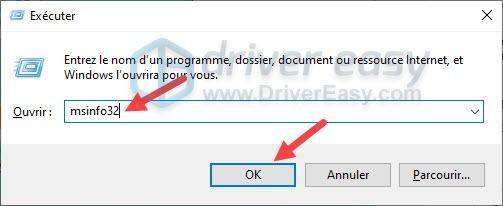
3) Atkreipkite dėmesį į BIOS versija / data , pagrindinės plokštės gamintojas, į pagrindinis kortelės produktas ir pagrindinės plokštės versija .
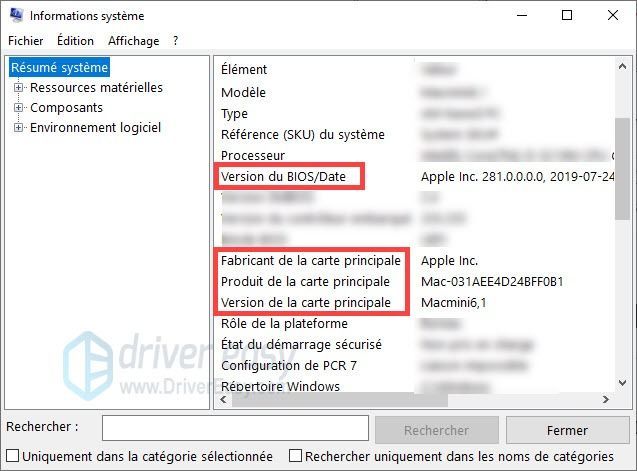
4) Apsilankykite savo pagrindinės plokštės gamintojo oficialioje svetainėje, suraskite naujausią teisingą BIOS versiją pagal išsamią informaciją 3 veiksmas) , tada atsisiųskite ir įdiekite naujausią BIOS pagal ekrane pateikiamas instrukcijas.
5) Įdiegę BIOS, patikrinti jei jūsų mėlynojo mirties ekrano klaida jau išspręsta.
5 sprendimas: atlikite sistemos atkūrimą
Sistemos atkūrimas apima sistemos atkūrimą (su sukurtu atkūrimo tašku) į normalią būseną prieš pasirodant BSOD. MAŠINOS PATIKRINIMO IŠIMTIS .
Jei neseniai atlikote didelius pakeitimus su neveikiančiais efektais kompiuteryje, šis metodas puikiai padės išspręsti šią problemą.
Atkreipkite dėmesį, kad po šios operacijos programos, tvarkyklės ir naujinimai kuriuos įdiegėte sukūrę šį atkūrimo tašką, bus ištrinti.Prieš atkurdami sistemą, nukopijuokite svarbius failus ir sukurkite atsargines kopijas išorinėje įrangoje.
1) Vienu metu paspauskite klavišus Windows + R klaviatūroje. Įeiti kontrolė ir spustelėkite Gerai norėdami atidaryti valdymo skydelį.

2) Rodyti kategorijas pagal Didelės piktogramos ir spustelėkite Atsigavimas .
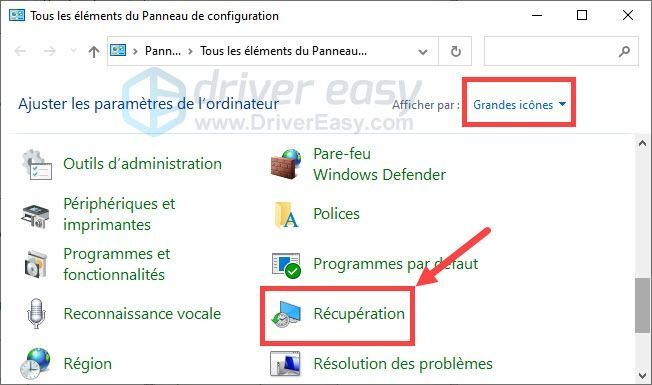
3) Spustelėkite Konfigūruokite sistemos atkūrimą .
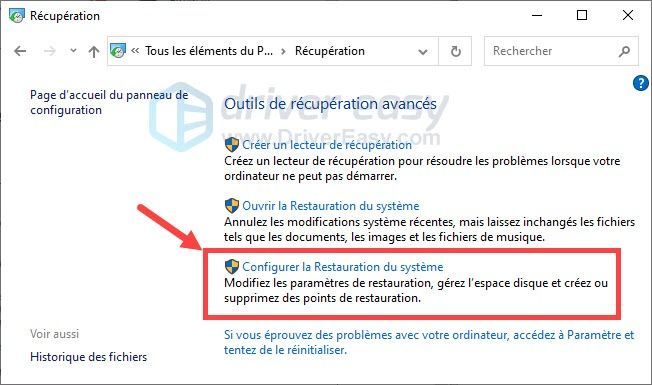
4) Skiltyje Sistemos atkūrimas spustelėkite Sistemos restauravimas .
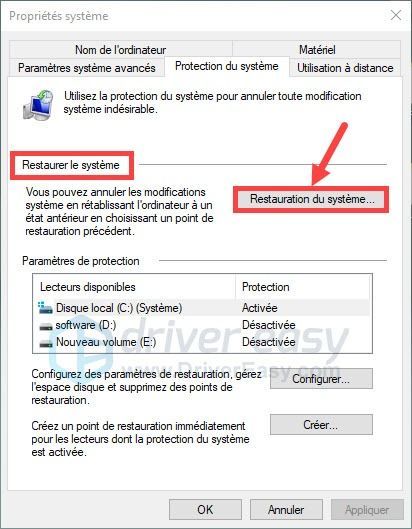
5) Spustelėkite Sekant .
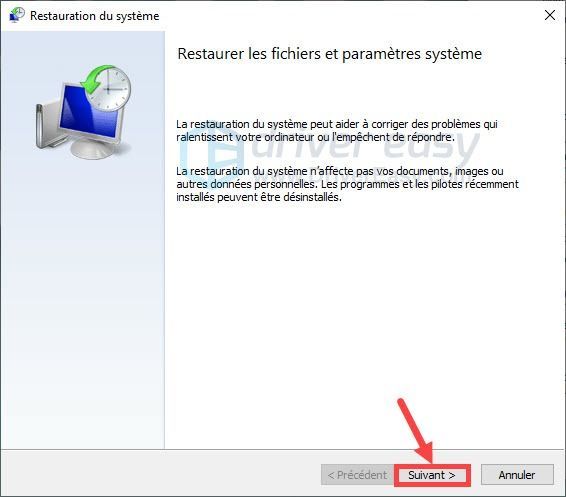
6) Atsižvelgdami į atkūrimo taško sukūrimo laiką, pasirinkite tą, į kurį norite atkurti sistemą, ir spustelėkite Sekant .
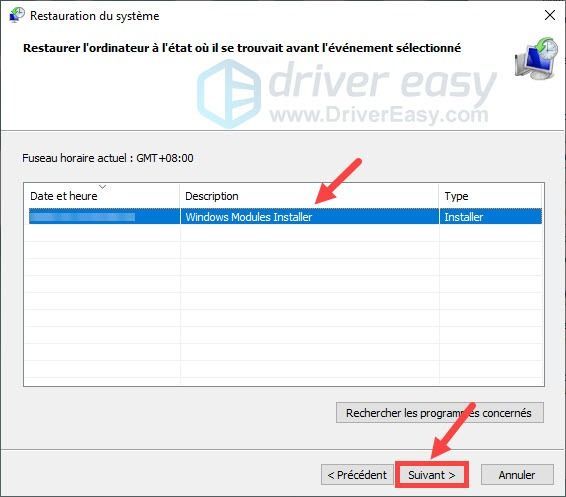
Jei čia nerandate atkūrimo taško, vadovaukitės instrukcijomis nustatyti sistemos atkūrimą kad vėliau galėtumėte naudoti atkūrimo tašką.
7) Spustelėkite Baigti .
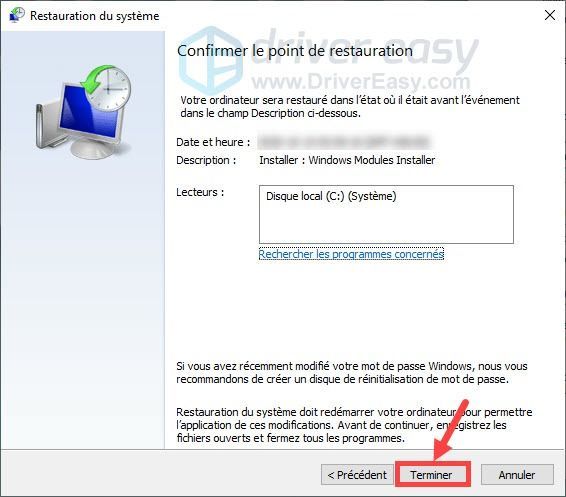
8) Spustelėkite Taip jei esate pasirengęs atlikti sistemos atkūrimą savo kompiuteryje.

Pastaba : Sistemos atkūrimo metu negalite naudoti kompiuterio.
9) Šis procesas užtruks ir jūsų kompiuteris bus automatiškai paleistas iš naujo, kai šis procesas bus baigtas.
10) Patikrinkite, ar dabar jūsų kompiuteryje nebėra BSOD.
Sistemos atkūrimo taškų kūrimo vadovas
Sistemos atkūrimas yra patogus būdas anuliuoti neteisingus kompiuterio pakeitimus. Jei įjungėte šią funkciją, sistemos atkūrimo taškas bus sukurtas automatiškai, jei jūsų kompiuteryje bus atlikta kokių nors reikšmingų pakeitimų.
Norėdami sužinoti, kaip kompiuteryje sukurti atkūrimo tašką, atlikite šiuos veiksmus:
1) Vienu metu paspauskite klavišus Windows + R klaviatūroje įveskite kontrolė ir spustelėkite Gerai norėdami atidaryti valdymo skydelį.

2) Rodyti kategorijas pagal Didelės piktogramos ir spustelėkite Atsigavimas .
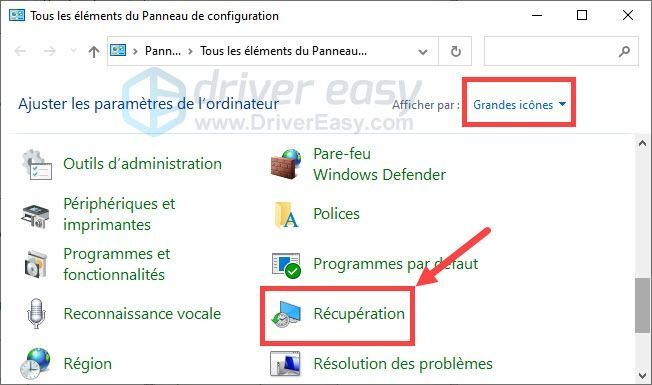
3) Spustelėkite Konfigūruokite sistemos atkūrimą .
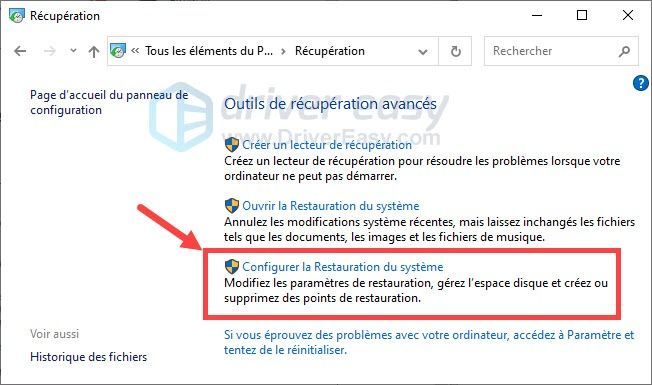
4) Patikrinkite, ar jūsų vietiniame diske įjungtas sistemos atkūrimas (ypač jūsų C: diske), jei jis išjungtas, spustelėkite tą diską ir spustelėkite Konfigūruoti .
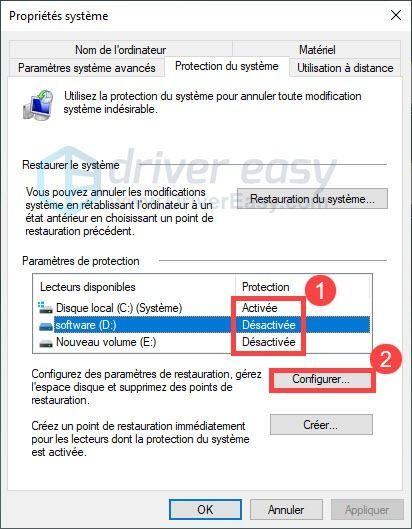
5) Pasirinkite parinktį Įjungti sistemos apsaugą ir sureguliuokite erdvę Maksimalus naudojimas ( 5–10 % yra pakankamai). Tada spustelėkite Taikyti ir toliau Gerai .
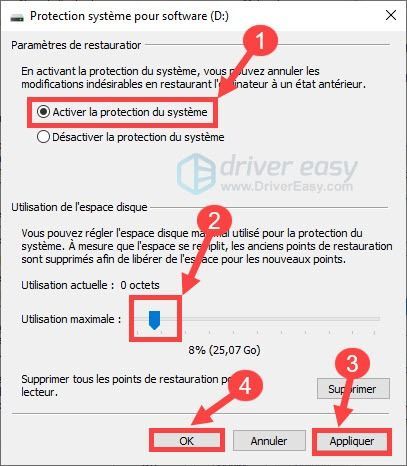
6) Galite pakartoti tas pačias operacijas su kitais diskais, kad suaktyvintumėte sistemos atkūrimo funkciją.
Dėkojame, kad skyrėte laiko sekti mūsų prekę ir nuoširdžiai tikimės, kad jūsų problema jau sėkmingai išspręsta. Jei turite klausimų ar pasiūlymų, kaip patobulinti mūsų straipsnį, nedvejodami palikite savo komentarus kitame skyriuje ir mes susisieksime su jumis kuo greičiau.
![Spausdintuvai nespausdins visų puslapių [2022 m. pataisymas]](https://letmeknow.ch/img/knowledge/04/printers-won-t-print-all-pages.jpg)




![[IŠSPRĘSTA] „Steam“ kyla problemų prisijungiant prie „Steam“ serverių](https://letmeknow.ch/img/knowledge/43/steam-is-having-trouble-connecting-steam-servers.jpg)
![Kaip sekti mobiliojo telefono numerį [laisvai ir teisėtai]](https://letmeknow.ch/img/knowledge-base/03/how-track-cell-phone-number-freely.jpg)